在CAD设计过程中,CAD捕捉功能扮演着至关重要的角色,它允许设计师精确地定位和选择图形对象。然而,有时在移动鼠标时,我们可能会遇到捕捉不到点的情况,这通常会让设计师感到困惑和不便。今天,小编就来给大家分享一下CAD捕捉不到点的原因,以及解决办法。
1、未启用CAD捕捉
当遇到CAD捕捉不到点的情况时,首先要检查是否启用了捕捉模式。如未开启可通过快捷键F9来开启CAD捕捉模式。
2、CAD捕捉设置不正确
在浩辰CAD软件中,CAD捕捉设置定义了软件如何识别和处理图形对象上的特定点。如果设置不正确,例如捕捉间距设置过大,软件就可能无法准确捕捉到所需的点。因此,检查并调整CAD捕捉设置是解决这一问题的首要步骤。

3、捕捉到了目标旁边的点
这种情况是因为启用了栅格而导致的,只需要调用快捷键【F7】将栅格关闭即可。
综上所述,要解决CAD移动时捕捉不到点的问题,我们需要从多个方面入手,通过逐一排查和解决CAD捕捉不到点的问题,从而提高设计工作的效率和准确性。关于CAD捕捉不到点的解决办法小编就给大家分享到这里了,如果问题依旧存在,建议寻求专业人士的帮助。

2024-05-23

2023-12-13

2023-10-20

2023-08-04
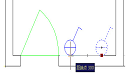
2023-02-07

2023-02-02

2022-10-13
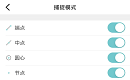
2022-07-27
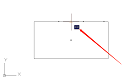
2022-06-06

2021-09-07

2020-01-03

2019-12-02
